تحويل وتحرير وضغط مقاطع الفيديو/التسجيلات الصوتية بأكثر من 1000 تنسيق بجودة عالية.
الدليل الشامل لبرنامج Snagit لتحرير الفيديو
برنامج Snagit، المعروف بقدراته المتميزة في التقاط الشاشة، دخل أيضاً مجال تحرير الفيديو. ولكن هل هو قوي بما يكفي لتلبية احتياجاتك في التحرير؟ ستُطلعك هذه المقالة على كل ما تحتاج معرفته حول ميزات تحرير الفيديو في Snagit، ومزاياه وعيوبه، بالإضافة إلى بديل رائع إذا كنت تسعى إلى مهام تحرير فيديو أكثر احترافية.
قائمة الدليل
مقدمة موجزة عن برنامج Snagit لتحرير الفيديو مزايا برنامج Snagit لتحرير الفيديو كيفية تحرير مقاطع الفيديو باستخدام Snagit أفضل بديل لبرنامج Snagit لتحرير الفيديومقدمة موجزة عن برنامج Snagit لتحرير الفيديو
يُعرف Snagit في المقام الأول بأنه أداة قوية لالتقاط وتسجيل الشاشة، طورتها شركة TechSmith. مع أنه ليس محرر فيديو احترافيًا متكاملًا، إلا أنه يتضمن وظائف تحرير فيديو أساسية مثل القص والتعديل. صُمم Snagit للمستخدمين الذين يحتاجون إلى تعديلات سريعة وبسيطة لمقاطع الفيديو التعليمية، أو الشروحات، أو المحتوى المُسجل للشاشة. تتيح واجهته سهلة الاستخدام حتى للمبتدئين إجراء تعديلات سريعة على تسجيلاتهم.
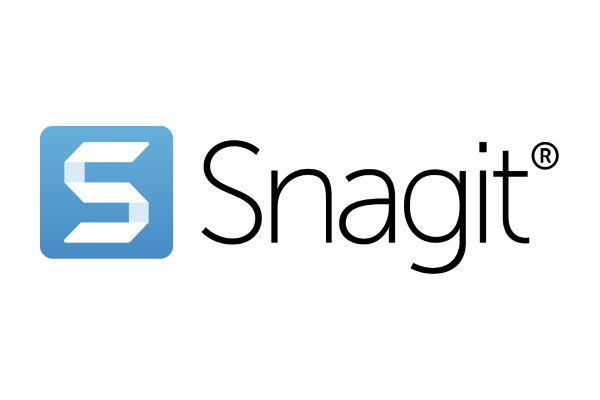
لا يزال برنامج Snagit خيارًا ممتازًا للمستخدمين العاديين والمعلمين والمحترفين الذين يرغبون في تحسين المحتوى المسجل باستخدام أدوات التحرير الأساسية والتعليقات التوضيحية وخيارات المشاركة السلسة. مع ذلك، قد يجد من يحتاجون إلى ميزات متقدمة مثل الانتقالات والجداول الزمنية متعددة المسارات والمؤثرات، أن البرنامج محدود مقارنةً ببرامج تحرير الفيديو المتخصصة.
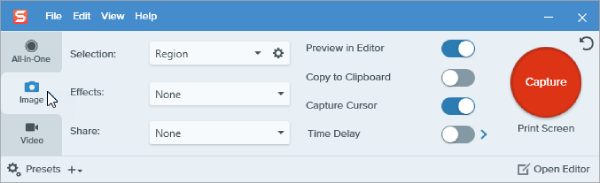
مزايا برنامج Snagit لتحرير الفيديو
كمثال ممتاز محرر فيديو لأجهزة الكمبيوتر منخفضة المواصفاتعندما يتعلق الأمر بتحرير الفيديوهات والتسجيلات، لا يزال برنامج Snagit يتمتع بالعديد من المزايا التي توفر لك الراحة. باختصار، بالمقارنة مع برامج تحرير الفيديو العادية، تتجلى مزايا Snagit البارزة بشكل أساسي في أربعة جوانب. يمكنك الاطلاع على المزايا الأربعة التالية لتحديد ما إذا كان Snagit يلبي متطلباتك الأساسية أو المتقدمة لتحرير الفيديو:
1. دليل بسيط
صُمم Snagit مع مراعاة البساطة. تتيح واجهته البسيطة والبديهية للمستخدمين تعلم الأساسيات بسرعة دون الحاجة إلى مهارات احترافية في تحرير الفيديو. هذا يجعله مثاليًا للمبتدئين أو المحترفين الذين يحتاجون إلى تعديلات سريعة دون الحاجة إلى التنقل عبر جدول زمني أو شريط أدوات معقد.
2. التحكم السريع
إذا كان هدفك هو قص أو تعديل أو تحسين تسجيلات الشاشة القصيرة أو مقاطع الفيديو التعليمية، فإن Snagit يُؤدي المهمة بكفاءة. يُركز على وظائف التحرير الأساسية، مما يجعله خيارًا عمليًا للمحتوى التعليمي السريع أو مقاطع الفيديو التوضيحية.
3. تكامل التسجيل
بما أن Snagit أداة لالتقاط الشاشة بشكل أساسي، فهو يتميز بدمج التسجيل والتحرير في سير العمل نفسه. يمكن للمستخدمين بسهولة التقاط الفيديو وتطبيق التعديلات فورًا، مثل: قص مقاطع الفيديو غير الضرورية أو تسليط الضوء على لحظات محددة.
4. الأداء السريع
بخلاف برامج التحرير الأكثر تقدمًا، يعمل Snagit بسلاسة حتى على أجهزة الكمبيوتر ذات المواصفات المتوسطة. فهو لا يتطلب موارد نظام كبيرة، ما يتيح للمستخدمين الاستمتاع بأداء سريع وتأخر ضئيل أثناء التحرير، خاصةً لمشاريع الفيديو القصيرة.
كيفية تحرير مقاطع الفيديو باستخدام Snagit
سواءً كنتَ تُقصّ الأجزاء غير المرغوب فيها أو تُحسّن وضوح تسجيلاتك، فإن Snagit يُسهّل العملية ويجعلها فعّالة. إذا كنتَ لا تعرف كيفية استخدام Snagit لتحرير مقاطع الفيديو بسرعة، فإليك دليل سريع خطوة بخطوة يُساعدك على تحرير مقاطع الفيديو بسهولة باستخدام Snagit.
الخطوة 1قم بتشغيل Snagit وانقر فوق الزر "استيراد" ضمن علامة التبويب "ملف" لاستيراد ملف الفيديو الخاص بك لتحريره.
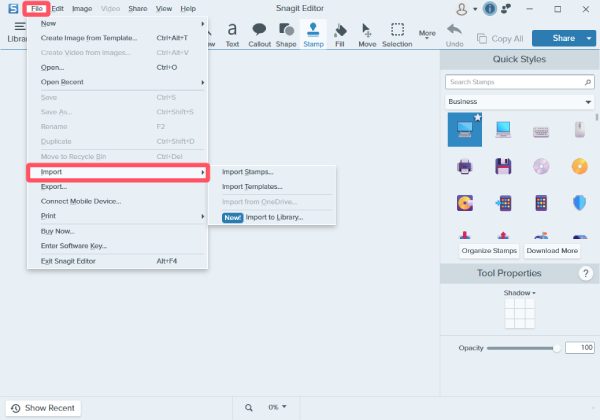
الخطوة 2انقر لاختيار الأدوات المطلوبة من علامة التبويب "مجموعة الأدوات" لتحرير الفيديو الخاص بك باستخدام Snagit.
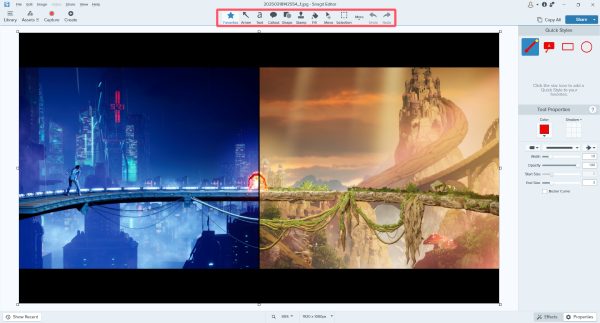
الخطوه 3وأخيرًا، انقر فوق زر "مشاركة" لحفظ الفيديو الذي قمت بتحريره على جهاز الكمبيوتر الخاص بك أو مشاركته ببساطة عبر وسائل التواصل الاجتماعي.
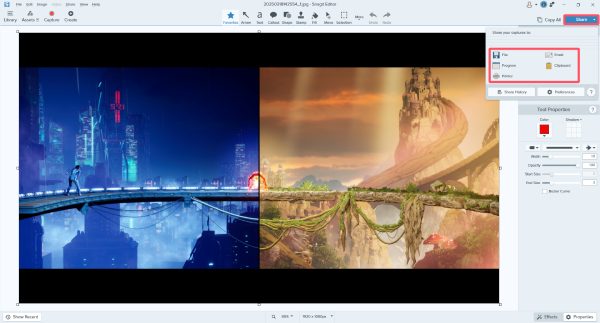
أفضل بديل لبرنامج Snagit لتحرير الفيديو
على الرغم من أن Snagit رائع لالتقاط الشاشة بسرعة وتحريرها بسهولة، إلا أنه يفتقر إلى الميزات المتقدمة اللازمة لمشاريع الفيديو الأكثر شمولاً. إذا كنت تبحث عن حل تحرير فيديو أكثر قوة ومرونة، 4 إيزي سوفت إجمالي محول الفيديو بديل ممتاز. لا تقتصر أداة الفيديو الشاملة هذه على تحويل الصيغ فحسب، بل توفر أيضًا مجموعة واسعة من وظائف التحرير، مثل التقليم والقص والتدوير وإضافة العلامات المائية وتعديل التأثيرات، وغيرها.

يدعم تحرير الفيديو عالي الدقة حتى 8K، ويتعامل مع مجموعة واسعة من التنسيقات بسهولة. سواء كنت تُعدّ محتوى لوسائل التواصل الاجتماعي، إنشاء دروس فيديوسواء كنت ترغب في إنشاء فيديو أو تحرير لقطات عالية الجودة، يوفر لك 4Easysoft Total Video Converter الأدوات والمرونة اللازمة لإنجاز المهمة بسرعة وكفاءة - مما يجعله بديلاً موثوقًا به لبرنامج Snagit.

توفير وظائف التحرير لجميع صيغ الفيديو.
معاينة لمعرفة ما إذا تم تحرير الفيديو بشكل صحيح.
يدعم تحرير دفعات من مقاطع الفيديو الخاصة بك ودمجها.
الإخراج بتنسيقات محددة مسبقًا مدعومة بواسطة المنصة المستهدفة.
100% آمن
100% آمن
الخطوة 1قم بتشغيل برنامج 4Easysoft Total Video Converter وانقر على زر "إضافة ملفات" لاستيراد مقاطع الفيديو للتحرير.

الخطوة 2انقر على زر "تعديل". من علامات التبويب المدرجة في الأعلى، انقر لاختيار طريقة تعديل الفيديو.

الخطوه 3وأخيرًا، انقر فوق الزر "تحويل الكل" لحفظ مقاطع الفيديو التي قمت بتحريرها على جهازك.
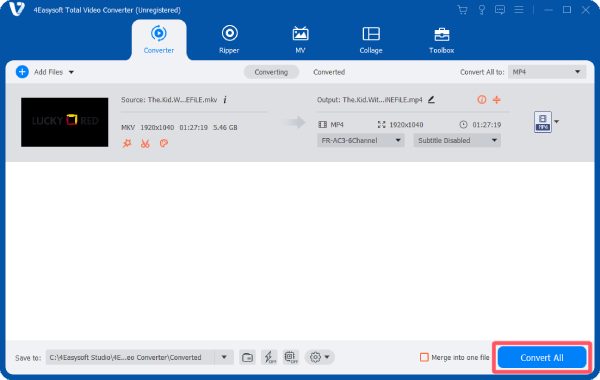
خاتمة
Snagit أداة سهلة الاستخدام لالتقاط الشاشة بسرعة وتحرير مقاطع الفيديو بسهولة، وهي مثالية للدروس التعليمية أو الشروحات أو عمليات التحرير البسيطة. مع ذلك، قد لا يفي هذا البرنامج بالغرض بالنسبة للمستخدمين الذين يحتاجون إلى ميزات تحرير أكثر قوة، وتوافق أعلى مع الصيغ، وعناصر تحكم متقدمة. وهنا يكمن القصور. 4 إيزي سوفت إجمالي محول الفيديو انضم إلينا الآن، فهو يوفر وظائف شاملة لتحرير الفيديو ويدعم مختلف التنسيقات والدقة. حمّله الآن ليتناسب مع أهدافك في تحرير الفيديو.
100% آمن
100% آمن



